Jak naprawić błąd aktualizacji systemu Windows 10 0x80244019
Okna / / August 05, 2021
Podczas aktualizacji Windows 10 natrafiłeś na błąd 0x80244019 i jest to jeden z typowych błędów, które napotykają użytkownicy podczas próby aktualizacji systemu Windows 10. Windows ma złą reputację w zakresie nierozwiązywalnych kodów błędów. Aktualizacja systemu Windows 10 Błąd 0x80244019 jest spowodowany wieloma czynnikami, a jednym z głównych czynników są uszkodzone pliki aktualizacji. Ten komunikat o błędzie zostanie wyświetlony podczas aktualizacji okien, gdy menedżer aktualizacji nie zweryfikuje plików aktualizacji.
Błąd zazwyczaj występuje z różnych powodów, takich jak oprogramowanie antywirusowe, składniki aktualizacji systemu Windows. Usługi mogą działać nieprawidłowo i nie tylko. Możemy określić przyczynę, ale nie potrafimy wskazać przyczyny. Nie ma ogólnego rozwiązania problemu. Istnieje jednak kilka kroków rozwiązywania problemów, które można wykonać, aby łatwo rozwiązać błąd 0x80244019.

Spis treści
-
1 Jak naprawić błąd aktualizacji systemu Windows 10 0x80244019
- 1.1 Rozwiązanie 1: Uruchom ponownie komputer
- 1.2 Rozwiązanie 2: Uruchomienie narzędzia do rozwiązywania problemów z usługą Windows Update
- 1.3 Rozwiązanie 3: Uruchom usługę Windows Update w stanie czystego rozruchu
- 1.4 Rozwiązanie 4: Resetowanie składników usługi Windows Update
- 1.5 Rozwiązanie 5: Wyłączanie oprogramowania antywirusowego podczas aktualizacji.
- 1.6 Rozwiązanie 6: Usuń uszkodzone pliki aktualizacji
- 2 Wniosek
Jak naprawić błąd aktualizacji systemu Windows 10 0x80244019
Jednak błąd aktualizacji 0x80244019 można rozwiązać tylko w kilku krokach. Kod pomaga nam określić problem. Dlatego możemy napotkać problem z odpowiednim rozwiązaniem. Przeczytaj poniższe rozwiązania, aby naprawić błąd 0x90244019.
Rozwiązanie 1: Uruchom ponownie komputer
W niektórych scenariuszach różne procesy uruchomione na komputerze mogą zmienić proces aktualizacji systemu Windows. Może to być dowolna gra lub oprogramowanie do edycji wideo. Nie ma sprawy, jeśli zobaczysz Błąd aktualizacji 0x80244019, po prostu uruchom ponownie komputer, a błąd po prostu zniknie.
Rozwiązanie 2: Uruchomienie narzędzia do rozwiązywania problemów z usługą Windows Update
Najpierw spróbuj rozwiązać problem z aktualizacją systemu Windows, aby rozwiązać błąd 0x80244019.
Krok 1) Otwórz ustawienia systemu Windows, przejdź do Aktualizacja i zabezpieczenia systemu Windows.
Krok 2) W lewym panelu okna kliknij plik rozwiązywać problemy patka. Następnie kliknij Aktualizacja systemu Windows i wybierz plik Uruchom narzędzie do rozwiązywania problemów przycisk.
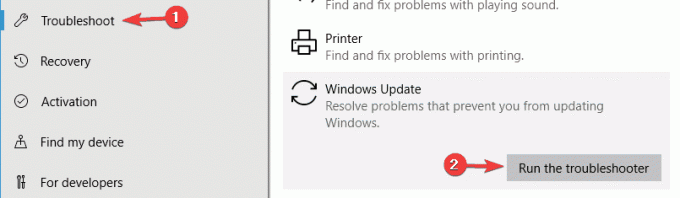
Krok 3) Gdy system Windows wykryje możliwe przyczyny błędu, pokażą Ci dwie opcje, wybierz Zastosuj poprawkę możliwość rozwiązania problemu i ponownego uruchomienia urządzenia. Teraz spróbuj zaktualizować okna.
Rozwiązanie 3: Uruchom usługę Windows Update w stanie czystego rozruchu
Uruchamianie systemu Windows przy minimalnym obciążeniu, a następnie aktualizacja systemu Windows może rozwiązać problem.
Krok 1) wciśnij Klawisz Windows + R. aby otworzyć okno dialogowe Uruchom, wpisz msfconfig, i kliknij ok aby otworzyć ustawienia konfiguracji systemu.

Krok 2) Kliknij na usługi i sprawdź wszystkie tam aplikacje, ale najpierw sprawdź Ukryj wszystkie usługi Microsoft opcja.
Krok 3) Teraz kliknij Wyłącz wszystkie i kliknij ok aby potwierdzić ustawienia. Uruchom ponownie system Windows i spróbuj zaktualizować system Windows, sprawdź, czy błąd został rozwiązany.
Rozwiązanie 4: Resetowanie składników usługi Windows Update
Usługi aktualizacji systemu Windows mogą działać nieprawidłowo, powodując błąd, ponowne uruchomienie usługi rozwiąże problem. Dlatego najpierw otwórz wiersz polecenia, po prostu wpisując cmd na pasku wyszukiwania systemu Windows i klikając o aplikację wiersza poleceń. Następnie musisz wpisać następujące polecenia i nacisnąć Enter po każdym poleceniu, a będziesz gotowy do pracy.
net stop cryptSvc bity stopu sieci net stop msiserver Ren C: \ Windows \ SoftwareDistribution SoftwareDistribution.old Ren C: \ Windows \ System32 \ catroot2 Catroot2.old net start wuauserv net start cryptSvc net start bits net start msiserver
Teraz uruchom usługę Windows Update i sprawdź, czy problem został rozwiązany.
Rozwiązanie 5: Wyłączanie oprogramowania antywirusowego podczas aktualizacji.
Jeśli korzystasz z aplikacji antywirusowej innej firmy, możliwe, że usługi antywirusowe są w konflikcie z usługami aktualizacji systemu Windows. Dlatego wyłącz tymczasowo oprogramowanie antywirusowe podczas aktualizacji. Jednak domyślne oprogramowanie antywirusowe systemu Windows może również zrobić to samo i może spowodować błąd 0x80244019. Dlatego przejdź do ustawień> aktualizacja i bezpieczeństwo systemu Windows> bezpieczeństwo systemu Windows> ochrona przed wirusami i zagrożeniami i wyłącz ochronę w czasie rzeczywistym. Teraz zaktualizuj system Windows, to powinno rozwiązać problem.
Rozwiązanie 6: Usuń uszkodzone pliki aktualizacji
Głównym powodem, dla którego możesz zobaczyć komunikat o błędzie Windows Update 0x80244019, są uszkodzone pliki aktualizacji. Wszystko, co musisz zrobić, to je usunąć i pobrać ponownie, aby zaktualizować automatycznie.
Krok 1) Otwórz Menedżera plików i przejdź do PC> Dysk lokalny C> Windows> Dystrybucja oprogramowania> Pobierz teczka.

Krok 2) Teraz usuń wszystkie pliki w tym folderze i uruchom ponownie komputer.
Wniosek
Błąd aktualizacji systemu Windows 10 0x80244019 może być trudny w obsłudze, ale jest to drobny błąd do pracy. Ten kod błędu nie będzie miał wpływu na twoje zwykłe oprogramowanie dzienne, ale z pewnością irytujące jest wyświetlanie komunikatu o błędzie za każdym razem. Możesz więc postępować zgodnie z powyższymi zestawami rozwiązywania problemów, aby samodzielnie rozwiązać problem. W przypadku jakichkolwiek problemów możesz skomentować poniżej. Chętnie Ci pomożemy.
Wybór redaktorów:
- Jak naprawić błąd 0xc0000409 w systemie Windows 10
- Napraw kod błędu aktualizacji Windows 10 0x8007007e i 0x80073712
- Jak naprawić błąd Windows 10 o kodzie 800f0922
- Błąd DISM 2 na komputerze z systemem Windows 10? Jak naprawić?
- Przewodnik dotyczący naprawiania innej instalacji jest już w toku. Kod błędu 1500?
Rahul jest studentem informatyki z ogromnym zainteresowaniem w dziedzinie technologii i zagadnień kryptowalut. Większość czasu spędza na pisaniu, słuchaniu muzyki lub podróżowaniu po nieznanych miejscach. Uważa, że czekolada jest rozwiązaniem wszystkich jego problemów. Życie się dzieje, a kawa pomaga.



